Tentang KamiPedoman Media SiberKetentuan & Kebijakan PrivasiPanduan KomunitasPeringkat PenulisCara Menulis di kumparanInformasi Kerja SamaBantuanIklanKarir
2025 © PT Dynamo Media Network
Version 1.103.0
Konten dari Pengguna
Strategi Memakai Aplikasi Prezi Presentasi Terlihat Menarik
8 Oktober 2024 10:10 WIB
·
waktu baca 2 menitTulisan dari Ninndya Halizah tidak mewakili pandangan dari redaksi kumparan
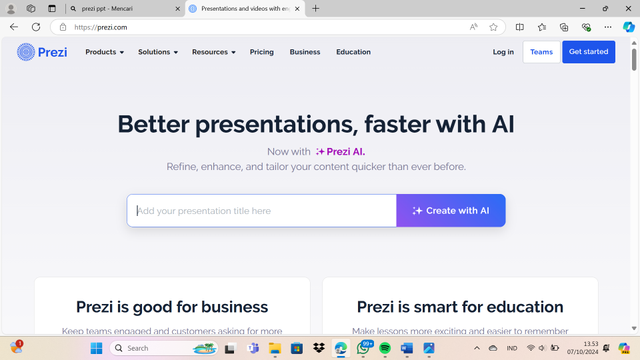
ADVERTISEMENT
Di era digital, menciptakan presentasi yang menarik dan interaktif sangat penting untuk menyampaikan pesan secara efektif. Salah satu alat presentasi yang populer dan inovatif adalah Prezi. Berbeda dengan PowerPoint yang menggunakan slide statis, Prezi memungkinkan pembuatan presentasi berbasis kanvas yang lebih dinamis, interaktif, dan visual.
ADVERTISEMENT
Prezi adalah aplikasi presentasi yang memungkinkan pengguna menciptakan presentasi visual yang lebih interaktif dan dinamis dibandingkan dengan aplikasi presentasi tradisional seperti PowerPoint. Dengan menggunakan konsep kanvas besar yang bisa di-zoom, Prezi menghilangkan format linear berbasis slide dan memungkinkan perpindahan antar bagian presentasi melalui efek zoom in dan zoom out.
Dengan demikian, Prezi lebih dari sekadar alat untuk menyajikan informasi, ia juga berfungsi sebagai sarana untuk menciptakan pengalaman belajar yang lebih interaktif dan mendalam bagi audiens. Ini menjadikan Prezi sebagai pilihan yang tepat bagi mereka yang ingin menyusun presentasi yang berkesan dan mudah diingat.
Panduan Lengkap Cara Memakai Aplikasi Prezi!
1. Login Akun
Sebelum memulai, pengguna harus kunjungi (Prezi.com) (https://prezi.com) dan buat akun gratis. Di halaman login, pengguna akan diminta untuk memasukkan akun detail pengguna dan pengguna bisa memasukan akun memaluli alamat email, kata sandi atau melalui akun Google/Facebook. Pengguna dapat memilih salah satu opsi tersebut.
2. Pilih Template
ADVERTISEMENT
Setelah pengguna mengakses dashboard, tekan tombol Buat dari template untuk memulai. Prezi menawarkan beragam template yang bisa pengguna pilih sesuai dengan tema presentasi yang diinginkan. Template-template ini dilengkapi dengan struktur dan desain visual yang menarik, jadi pilihlah yang paling sesuai dengan pesan atau narasi yang ingin pengguna sampaikan.
3. Mulai Membuat Presentasi
Jika pengguna sudah memilih tamplate, ia akan memasuki mode pengeditan prezi, dan pengguna sudah bisa memulai membuat presentasi dengan tampilan menarik. Dalam proses pengeditan, pengguna bisa memasuki gambar yang akan ia presentasikan.
4. Mengatur Animasi dan Transisi
Pengguna juga bisa menyesuaikan animasi dan transisi pada presentasi yang ia buat dengan sesuai keinginan pada pengguna. Animasi biasanya digunakan untuk memperkenalkan teks, gambar, atau objek secara bertahap, sementara transisi digunakan untuk memberikan efek perpindahan antar slide yang lebih dinamis.
5. Simpan dan Tinjau Presentasi
ADVERTISEMENT
Setelah pengguna selesai membuat presentasi dengan animasi-animasi yang menarik, pengguna bisa menyimpan file tersebut dengan bentuk link yang nantinya akan dipresentasikan khususnya untuk pembelajaran.
Dengan memakai aplikasi Prezi, pembelajaran akan merasa menyenangkan dan siswa tertarik dengan presentasi yang dilihatnya. Pembelajaran juga tidak merasa membosankan, memungkinkan siswa akan tertarik untuk mencoba membuat presentasi lewat aplikasi Prezi.

